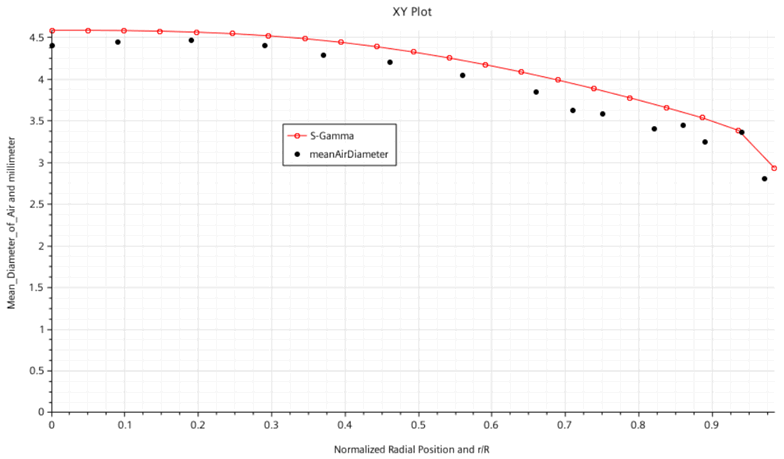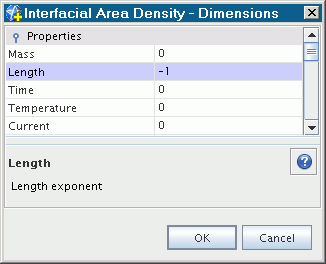验证 S-Gamma 模型
比较 S-Gamma 模型结果与实验数据。
下一节将离散相的 Sauter 平均直径和相互作用面积密度与实验数据做比较。
创建用于计算相互作用面积密度的场函数。相互作用面积密度定义如下:空气的第二尺寸分布 场函数乘以 。
要验证 S-Gamma 模型:
-
在节点下,创建标量场函数并将其重命名为 Interfacial Area Density。
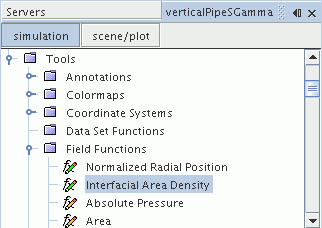
-
选择相互作用面积密度节点,然后执行下列操作:
完成的属性窗口如下所示。
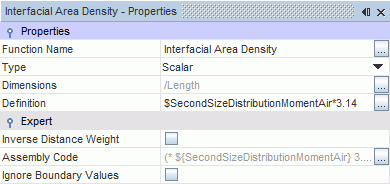
将实验数据导入 Simcenter STAR-CCM+
-
将文件 interfacialAreaDensity.csv 和 meanAirDiameter.csv 导入到节点下。
可以在已下载教程文件的 multiphaseFlow 文件夹中找到这些文件。
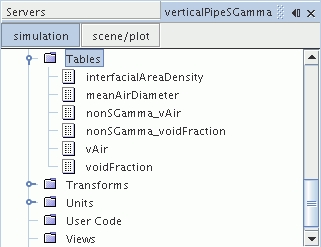
此时可以创建绘图。首先创建相互作用面积密度的绘图。
- 创建 XY 绘图,然后将其重命名为相互作用面积密度。
一个新绘图随即自动出现在图形窗口中。
- 右键单击相互作用面积密度节点,然后选择编辑。
-
在相互作用面积密度对话框中,按下表所示设置属性。
节点 值 零部件 标量 标准化径向位置 相互作用面积密度 S-Gamma 红色 固体 红色 - 单击关闭。
- 右键单击节点,然后单击添加数据。
- 在将数据提供方添加至绘图窗口内,选择界面区域密度。
- 右键单击节点,然后选择编辑。
-
在界面区域密度对话框中,按下表所示设置属性。
节点 值 表 interfacialAreaDensity X 列 r/R Y 列 Interface_Area 黑色 填充圆 - 单击关闭。
手动调整 Y 轴最小值。
- 选择节点,将最小值设置为 0.0,然后激活锁定最小值旁边的复选框。
此时,相互作用面积密度绘图具有最小的 Y 值 0,如下图所示:
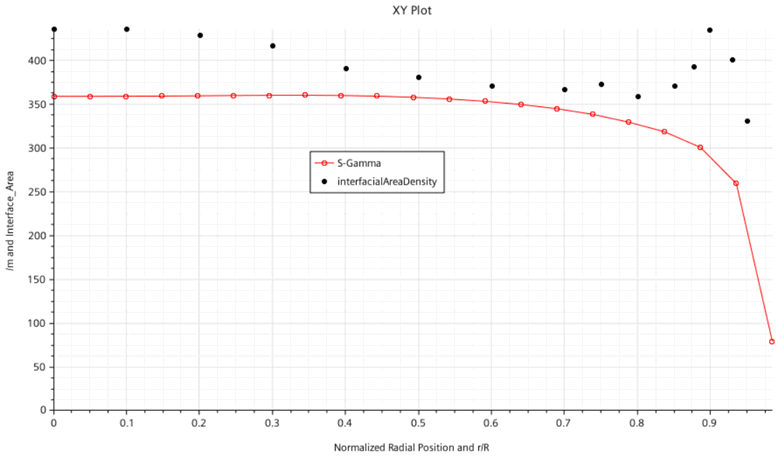
创建并设置 Sauter 平均直径绘图:
- 创建 XY 绘图,然后将其重命名为 Sauter 平均直径。
一个新绘图随即自动出现在图形窗口中。
- 右键单击Sauter 平均直径节点,然后选择编辑。
-
在 Sauter 平均直径对话框中,按下表所示设置属性。
节点 值 零部件 标量 标准化径向位置 mm S-Gamma 红色 固体 红色 - 单击关闭。
- 右键单击 节点,然后单击添加数据。
- 在将数据提供方添加至绘图窗口内,选择空气平均直径。
- 右键单击节点,然后选择编辑。
-
在空气平均直径对话框中,按下表所示设置属性。
节点 值 表 meanAirDiameter X 列 r/R Y 列 Mean_Diameter_of_Air 黑色 填充圆 - 单击关闭。
手动调整 Y 轴最小值。
-
选择 节点,将最小值设置为 0.0,然后激活锁定最小值旁边的复选框。
Sauter 平均直径绘图具有最小的 Y 值 0, 如下图所示: